- Auteur Jason Gerald [email protected].
- Public 2023-12-16 11:29.
- Laatst gewijzigd 2025-01-23 12:42.
Deze wikiHow leert je hoe je het volume op een Samsung smart-tv (Smart TV) kunt aanpassen met een Samsung-tv-controller. Er zijn verschillende controllermodellen beschikbaar, dus de plaatsing van de knoppen op het ene model kan verschillen van het andere. Als u het volume niet kunt aanpassen met de volumeknoppen op het bedieningspaneel of het paneel van de televisie, moet u mogelijk de functie Auto Volume uitschakelen in de televisie-instellingen. Als het geluid van de televisie wordt afgespeeld via een ontvanger en/of externe luidsprekers, moet u mogelijk een andere controller gebruiken (of het luidsprekervolume handmatig aanpassen) om het geluid voor de televisie aan te passen.
Stap
Methode 1 van 2: De ingebouwde controller van Samsung Smart Television gebruiken
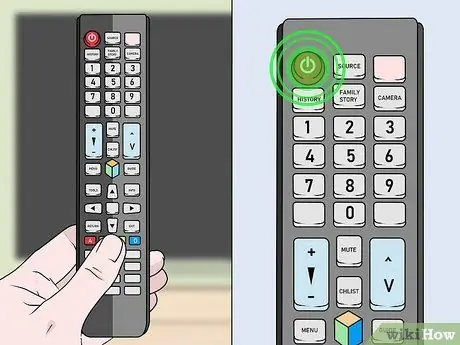
Stap 1. Zet de televisie aan
Je zet de televisie aan door op de rode cirkelknop met een streep erboven te drukken. Deze knop bevindt zich meestal in de rechterbovenhoek van de controller. U kunt ook op de aan/uit-knop op het televisiepaneel drukken.
- Als het gebruik van de volumeknoppen op de controller geen effect heeft (of het volume varieert terwijl u televisie kijkt), moet u mogelijk de automatische volumefunctie uitschakelen via de televisie-instellingen.
- Als het geluid van de televisie via externe luidsprekers wordt afgespeeld, moet u mogelijk ook het volume via die luidsprekers aanpassen.
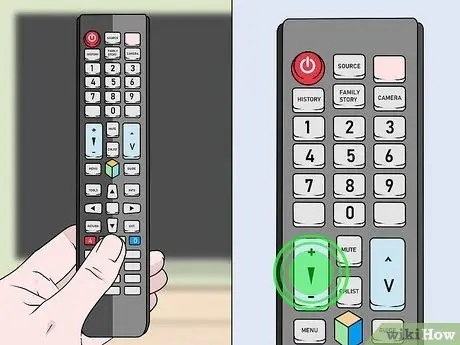
Stap 2. Zoek naar volumeschakelaar
Samsung slimme controllers hebben verschillende modellen. Daarom is de plaatsing van de volumeknoppen meestal anders voor elke controllerversie.
- De meeste controllers hebben een plus + knop om het volume te verhogen, en een min - knop om het te verlagen.
- Andere controllers hebben een enkele balkknop met het label "VOL" eronder. Als je deze knop ziet (meestal aan de onderkant van de controller), kun je deze gebruiken om het volume van de televisie te verhogen en te verlagen.
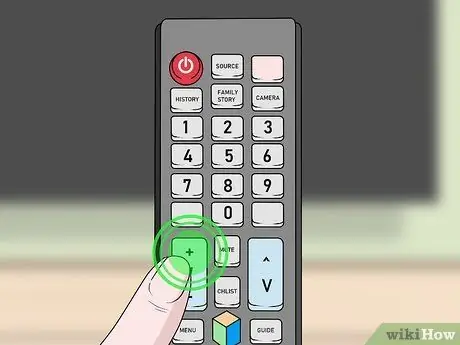
Stap 3. Druk op de + knop om het volume te verhogen
Als de controller één "VOL"-balk heeft, drukt u met uw duim op de bovenkant van de knop om het volume te verhogen.
Wanneer het volume wordt verhoogd, verschijnt er een balk met een volumeschaal op het televisiescherm. De linkerkant van de schaal (“0”) geeft het kleinste volume aan, terwijl de rechterkant van de schaal (“100”) het grootste volume aangeeft
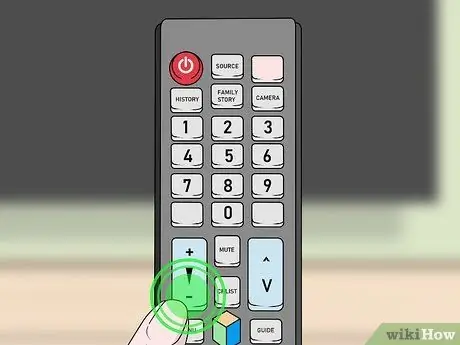
Stap 4. Druk op de - knop om het volume te verlagen
Als de controller één "VOL"-balk heeft, drukt u de knop naar beneden om het volume te verlagen.

Stap 5. Druk op de MUTE-knop om het geluid tijdelijk te dempen
Het toetsenbord heeft mogelijk een luidsprekerpictogram dat wordt geblokkeerd door een "X"-symbool.
Druk nogmaals op de MUTE-knop om het geluid van de televisie weer in te schakelen
Methode 2 van 2: De functie Auto Volume uitschakelen (Auto Volume)

Stap 1. Zet de televisie aan
U kunt de televisie inschakelen door op de aan/uit-knop in de linkerbovenhoek van de controller of op de aan/uit-knop op het televisiepaneel te drukken.
- Gebruik deze methode als het televisievolume verandert terwijl u naar de show kijkt, of als het aanpassen van het volume via de controller niet werkt.
- Samsung televisiecontrollers zijn er in verschillende uitvoeringen of modellen, maar deze methode kan meestal voor alle soorten/versies gevolgd worden.
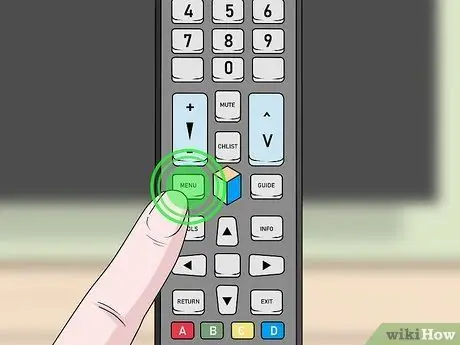
Stap 2. Druk op de Home-knop op de Samsung-controller
Deze knop ziet eruit als een huis. Daarna wordt de hoofdpagina van de televisie weergegeven.
Als u deze optie niet ziet, drukt u op de menutoets
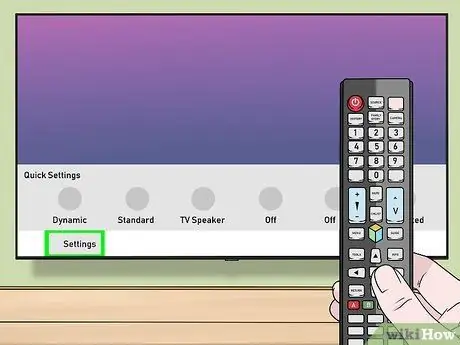
Stap 3. Selecteer Instellingen
Gebruik de richtingsknoppen op het handvat om de selectie omhoog of omlaag te scrollen in het menu. Druk op de rechterknop op het navigatiepad om het submenu te openen.
Als u in de vorige stap op de Menu-knop heeft gedrukt, kunt u deze stap overslaan
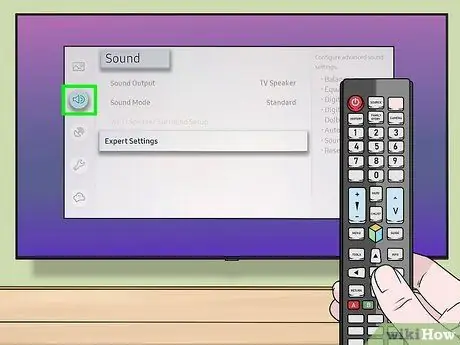
Stap 4. Selecteer Geluiden
Het menu met geluidsinstellingen wordt weergegeven.
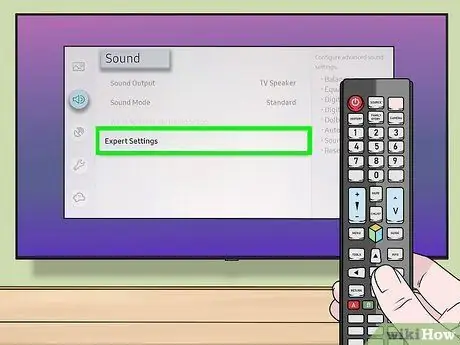
Stap 5. Selecteer Expertinstellingen of Aanvullende instellingen.
De beschikbare opties zijn afhankelijk van het televisiemodel.
Als u geen van beide opties ziet, zoekt u naar de optie Luidsprekerinstellingen
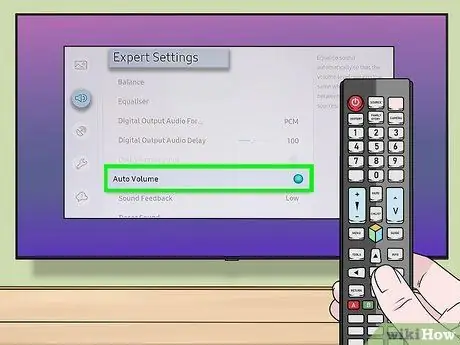
Stap 6. Selecteer Autovolume
Deze optie staat onderaan het menu. Daarna worden drie opties weergegeven:
-
” Normaal:
Het geluid wordt geëgaliseerd zodat het volume constant blijft wanneer u van kanaal of videobron wisselt.
-
” nacht:
Het geluid wordt geëgaliseerd zodat het volume laag blijft als je 's avonds televisie kijkt. Deze modus schakelt de automatische volumefunctie overdag uit.
-
” Uit:
De automatische volumefunctie wordt uitgeschakeld.
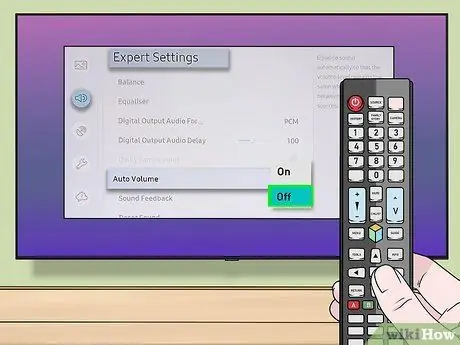
Stap 7. Selecteer Uit
Als de automatische volumefunctie is ingesteld op de optie "Normaal" of "Nacht", kunt u tijdens het televisiekijken volumeveranderingen ervaren. Door naar deze optie te gaan, zal de televisie het volumeniveau niet corrigeren of wijzigen zonder handmatige actie/feedback van uw kant.






